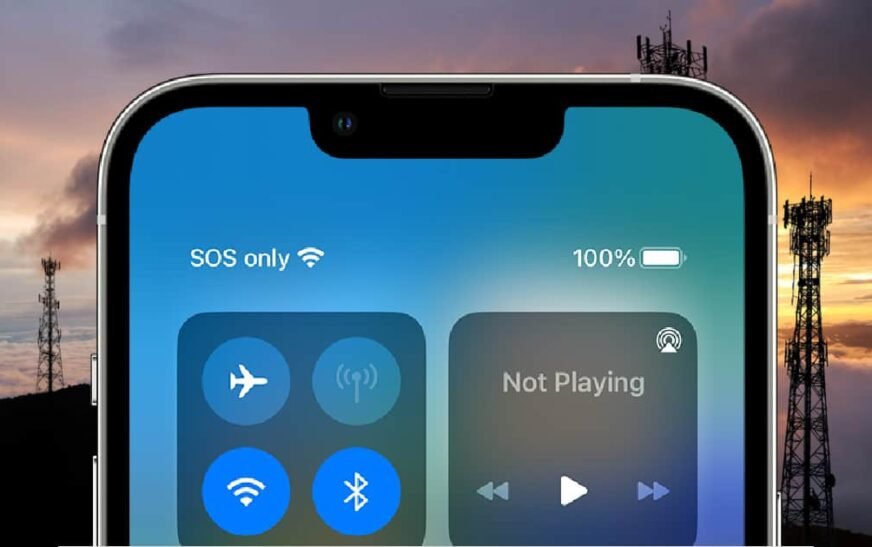La lampe de poche de votre iPhone est aussi simple que possible, mais il y a plus que de simplement appuyer sur une icône. Vous pouvez l’allumer à partir de l’écran de verrouillage, y accéder via le centre de contrôle ou même ajuster la luminosité. Il y a aussi une chance que vous puissiez accidentellement retirer le raccourci lors de la personnalisation des contrôles.
Voici un guide rapide sur la façon d’éteindre la lampe de poche et de faire, plus que faire si l’icône disparaît.
Comment désactiver la lampe de poche dans les nouveaux modèles d’iPhone et les versions iOS (iPhone X et supérieur)
1 et 1 Contrôler la lampe de poche via l’écran de verrouillage
Temps nécessaire: 1 minute
Allumez et éteignez la lampe de poche via l’icône de l’écran de verrouillage de votre iPhone.
- Appuyez sur votre iPhone pour allumer l’écran de verrouillage.
- Vous verrez le Icône de lampe de poche Dans le coin inférieur gauche de votre écran de verrouillage. Appuyez et maintenez jusqu’à ce que vous ressentiez les commentaires haptiques.
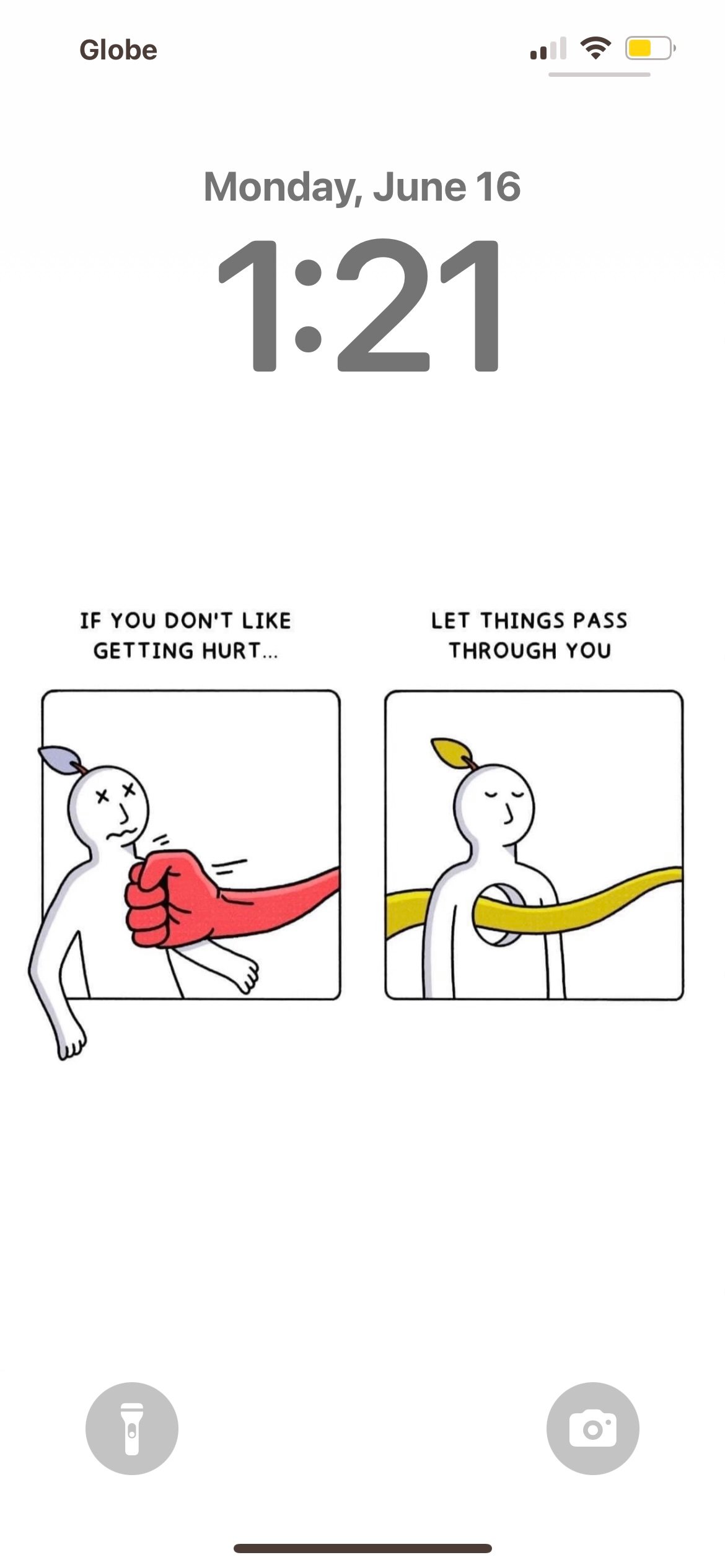
- Vous verrez que le cercle extérieur sombre de l’icône de lampe de poche est devenu blanc. Maintenant, appuyez et maintenez le bouton de lampe de poche jusqu’à ce que vous ressentiez les commentaires haptiques et obtenez le son de notification.
- Vous verrez que le cercle extérieur du bouton de lampe de poche est revenu à sa teinte sombre d’origine. Cela signifie que la lampe de poche de votre iPhone est désormais désactivée.
2 Allumez et éteignez la lampe de poche avec le centre de contrôle
Le centre de contrôle est l’endroit où vous accédez à vos paramètres les plus utilisés avec juste un coup. Des choses comme le Wi-Fi, le Bluetooth, le volume et oui, la lampe de poche. Si vous ne l’avez pas activé à partir de l’écran de verrouillage, il est probable que vous ayez utilisé le centre de contrôle à la place. Voici comment trouver et utiliser la lampe de poche à partir de là.
- Glissez vers le bas du coin supérieur droit de l’écran pour ouvrir le Centre de contrôle.
- Appuyez sur le Icône de lampe de poche.
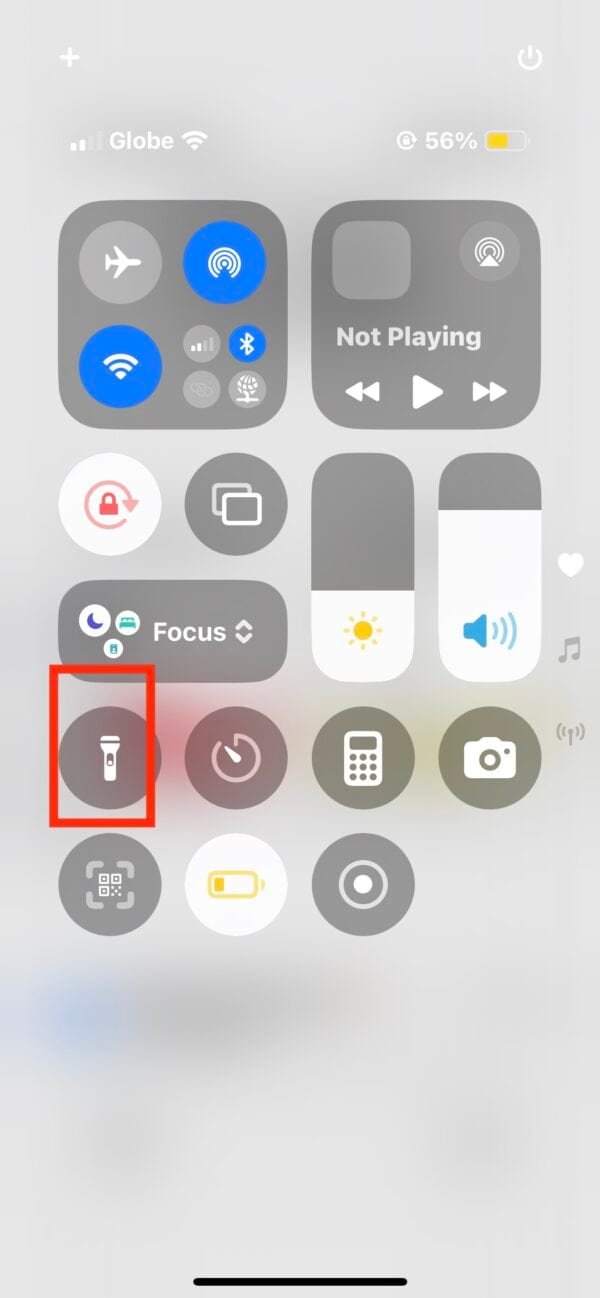
- Vous verrez l’icône devenir blanche, indiquant que votre lampe de poche est déjà activée.
3 et 3 Contrôlement vocal votre lampe de poche iPhone avec Siri
Parfois, faire du pavage de votre téléphone n’est pas pratique, comme lorsque vos mains sont mouillées, sales ou pleines. C’est là que Siri est utile. Vous pouvez dire: «Hey Siri, allumez la lampe de poche» ou «Hey Siri, éteignez la lampe de poche», et votre iPhone répondra instantanément. C’est un moyen simple et mains libres de contrôler la lampe de poche sans avoir besoin de glisser ou de taper.
NOTE
Siri est un assistant virtuel utile mais peut parfois vous énerver. Donc, si vous souhaitez réinitialiser les suggestions Siri, veuillez suivre notre guide sur le même.
Contrôler la lampe de poche à l’aide de la fonction Back Tap
Back Tap est un joyau caché dans les paramètres d’accessibilité iOS. Il vous permet de doubler ou de triple taper l’arrière de votre iPhone pour déclencher des actions spécifiques, y compris l’activation de la lampe de poche. Une fois activé, vous n’aurez pas besoin de glisser dans le centre de contrôle ou d’utiliser votre voix. Appuyez simplement sur l’arrière de votre téléphone et la lampe de poche s’allume instantanément.
- Paramètres > Accessibilité.
- Robinet Touche.
- Faites défiler jusqu’à Tap arrière.
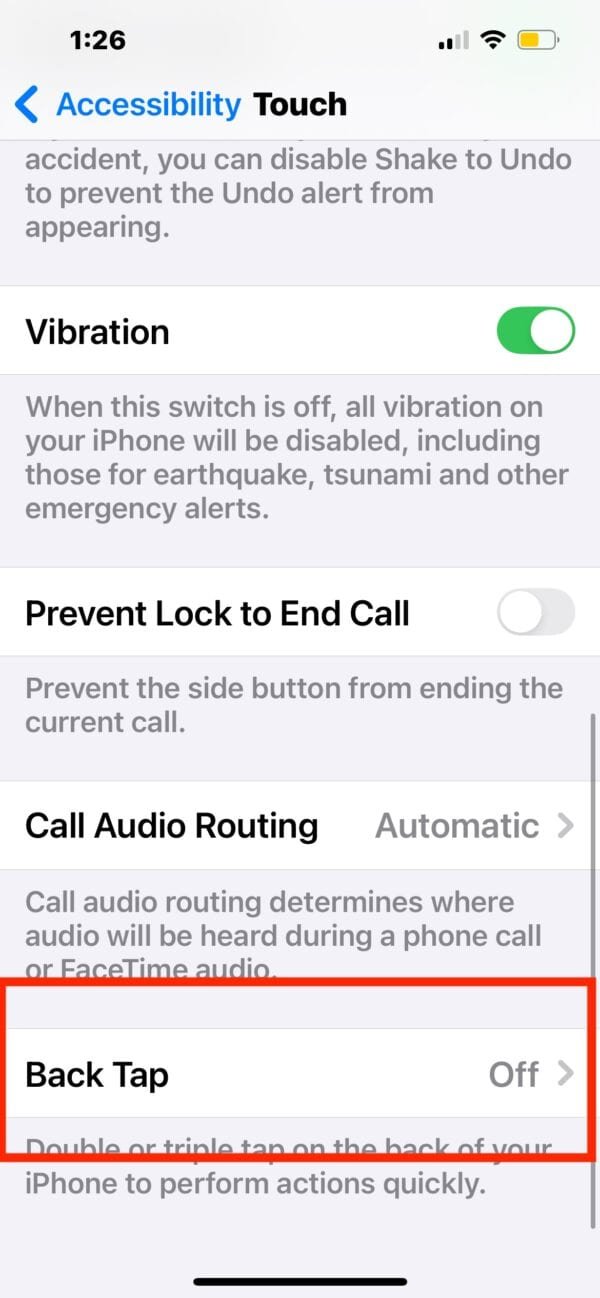
- Choisir Tapotement ou Triple robinet.
- Sélectionner Lampe de poche de la liste des actions.
Comment Contrôlez la luminosité de la lampe de poche de votre iPhone
Vous n’avez pas toujours besoin de la lampe de poche à pleine explosion, surtout dans une pièce sombre où un éclat soudain de luminosité peut être écrasant. Heureusement, iOS vous permet d’ajuster l’intensité de la lampe de poche. Pour ce faire, ouvrez le centre de contrôle et appuyez longuement sur l’icône de lampe de poche. Un curseur de luminosité verticale apparaîtra. Faites-le simplement glisser vers le haut ou vers le bas pour définir votre niveau de lumière préféré.
- Faites défiler vers le bas du coin supérieur droit de l’écran pour ouvrir le Centre de contrôle.
- Appuyez et maintenez l’icône de lampe de poche.
- Un curseur de luminosité avec quatre niveaux différents devrait apparaître sous peu.
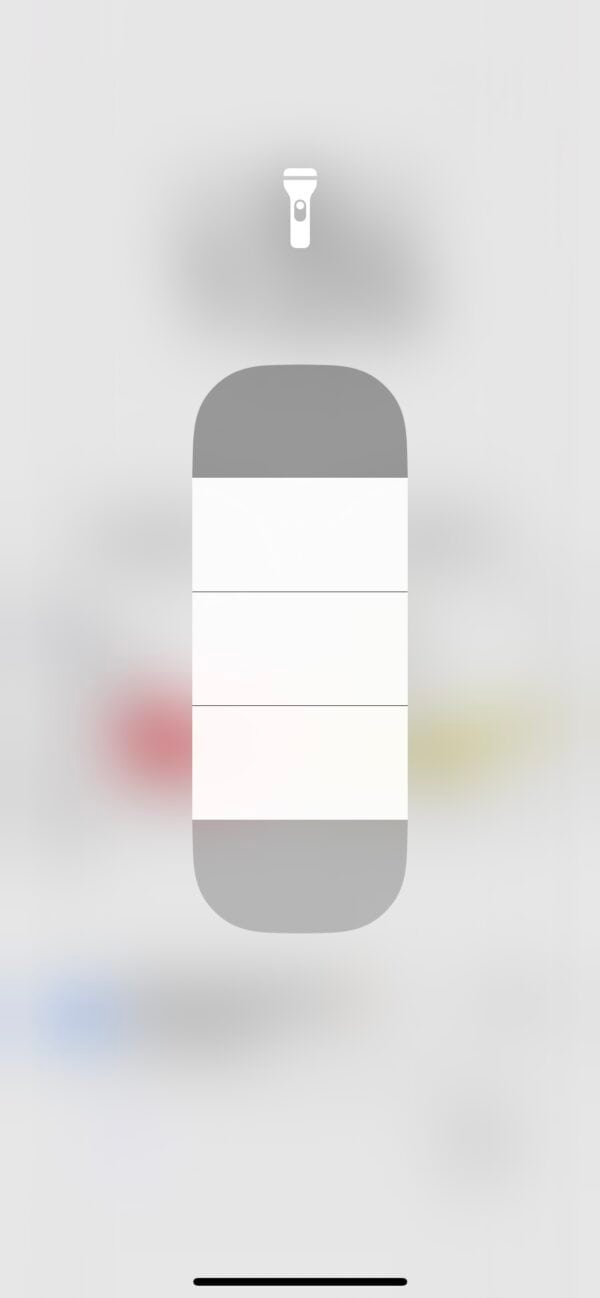
NOTE
Saviez-vous que vous pouvez utiliser Apple Watch pour contrôler la lampe de poche iPhone? C’est une façon cool d’utiliser des lampes de poche sur iPhone sans toucher l’appareil.
Comment Ajouter la lampe de poche au centre de contrôle
L’icône de lampe de poche manque-t-elle au centre de contrôle? Vérifiez si vous l’avez supprimé accidentellement car iOS 18 vous permet d’ajouter et de supprimer des widgets de contrôle sur votre iPhone.
- Ouvrir le Centre de contrôle En glissant vers le bas du coin étanche supérieur de l’écran.
- Appuyez et maintenez sur n’importe quel espace vide.
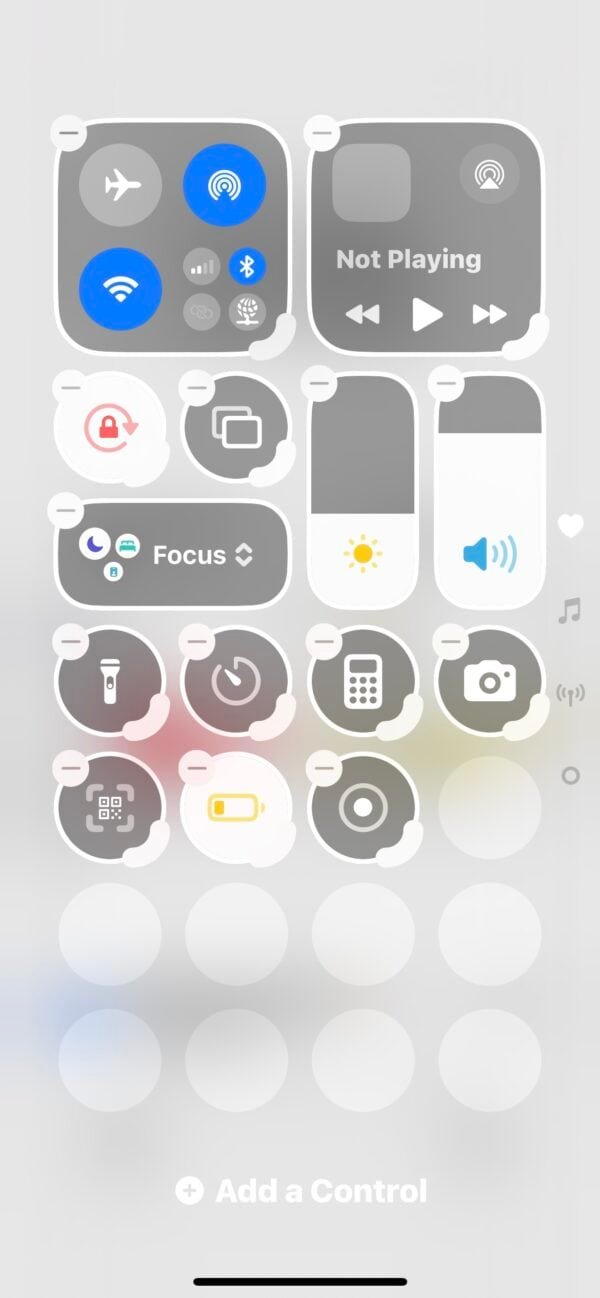
- Recherchez le Icône de lampe de poche et ajoutez-le à tout contrôle disponible.
Comment éteindre la lampe de poche et dans les iphones plus anciens
Si vous utilisez toujours un modèle d’iPhone plus ancien, c’est-à-dire iPhone 8 ou tôt, voici où vous trouverez l’icône de lampe de poche.
- Glissez vers le haut sur votre écran d’accueil pour ouvrir Centre de contrôle.
- Appuyez sur l’icône de lampe de poche pour l’allumer. Appuyez à nouveau dessus pour l’éteindre.
- Appuyez longtemps sur l’icône pour ouvrir l’écran de réglage de la luminosité de lampe de poche.